Wielu użytkowników docenia to, że Microsoft wykonał dużo pracy nad interfejsem i dodał krzywe do eksploratora plików i okien, ale wielu użytkowników jest więcej niż szczęśliwych, mogąc nadal korzystać z systemu Windows 10.
Microsoft Windows 11 wyróżnia się dodatkowymi funkcjami, takimi jak możliwość bezpośredniego instalowania aplikacji na Androida ze sklepu Microsoft Store lub dodatkowa kontrola nad wirtualnymi pulpitami.
1. Windows 11 nie jest idealny
W poprzednich wersjach systemu Windows wprowadzono kilka odważnych zmian. Na przykład w systemie Windows Vista wprowadzono szklisty wygląd w systemie Windows Aero, w systemie Windows 8 wprowadzono układy przyciągania, a w systemie Windows 10 wprowadzono Centrum akcji.
Jednak Windows 11 to przede wszystkim, choć nie całkowicie, przeróbka systemu Windows 10 i wielu użytkownikom nie podobają się niektóre z tych zmian projektowych.
Jeśli już przełączyłeś się na nowy system operacyjny Windows, zauważysz kilka irytujących zmian, takich jak przesuwanie się przycisku Menu Start po pasku zadań przy każdym otwieraniu i zamykaniu okien lub wbudowana funkcja wyszukiwania, która domyślnie działa przy użyciu przeglądarki Microsoft Edge niezależnie od ustawionej przeglądarki domyślnej.
Istnieje wiele opinii na temat nowych funkcji i wyglądu systemu Windows 11, zarówno pozytywnych, jak i negatywnych. Poniżej podajemy najczęstsze skargi osób, które od jakiegoś czasu korzystają z systemu Windows 11.
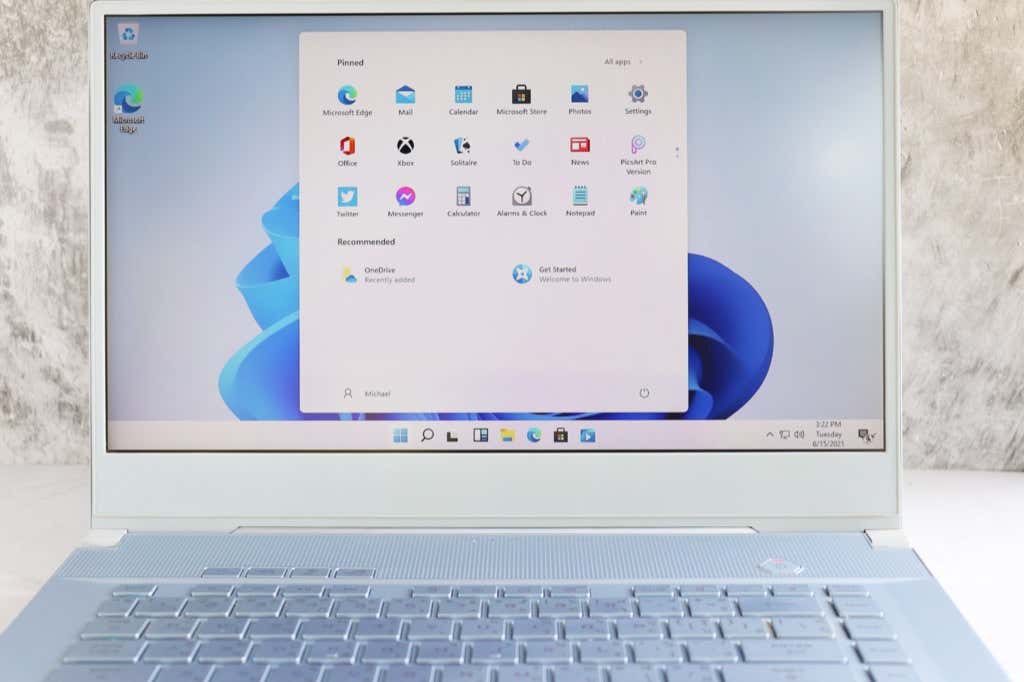
2. Surowe wymagania sprzętowe
Microsoft postawił dużą barierę przed użytkowników chcących uzyskać bezpłatną aktualizację dla systemu Windows 11, ustanawiając rygorystyczne wymagania sprzętowe i systemowe.
Zostało to później ogłoszone, że użytkownicy, którzy nie spełniają wymagań dotyczących zgodności, mogą nadal uaktualnić system do systemu Windows 11, dodając obsługę większej liczby procesorów AMD i Intel, ale starsze procesory, takie jak Ryzen pierwszej generacji, nadal nie są dostępne obsługiwane.
Wygląda na to, że Microsoft nie chce zachęcać użytkowników do uaktualnij do systemu Windows 11 korzystania z usługi Windows Update ani kupowania samodzielnej licencji. Firma chce, abyś zainwestował w zupełnie nowy komputer PC z systemem Windows 11 od razu po wyjęciu z pudełka.
Mając na uwadze powyższe, nie wszystkiewymagania minimalne są rygorystyczne. Wymagania takie jak 4 GB pamięci RAM i procesor 1 GHz są dość standardowe i większość komputerów je spełni, chyba że są przestarzałe.
Barierami dla większości użytkowników są chip TPM (Trusted Platform Module). i oprogramowanie sprzętowe komputera umożliwiające bezpieczny rozruch. Chociaż szyfrowanie TPM 2.0 jest obecnie prawie standardem w komputerach, starsze płyty główne go nie mają, co może uniemożliwić aktualizację..
3. Dodatkowe kliknięcie, aby wyświetlić menu kontekstowe
Microsoft chce, aby jego interfejs użytkownika był tak prosty, jak to tylko możliwe, aby był użyteczny nawet dla kogoś, kto nigdy nie miał kontaktu z komputerem z systemem Windows.
W ramach osiągnięcia tego celu firma Microsoft skróciła menu kontekstowe (menu wyświetlane po kliknięciu prawym przyciskiem myszy). Po kliknięciu pliku prawym przyciskiem myszy w systemie Windows 10 zostanie wyświetlona stosunkowo długa lista opcji, w tym aplikacje, za pomocą których można otworzyć plik. W systemie Windows 11 musisz kliknąć jeszcze raz (lub nacisnąć Shift + F10 ), aby wyświetlić pełne menu kontekstowe.
Na przykład kliknięcie pliku obrazu daje następujące możliwości:
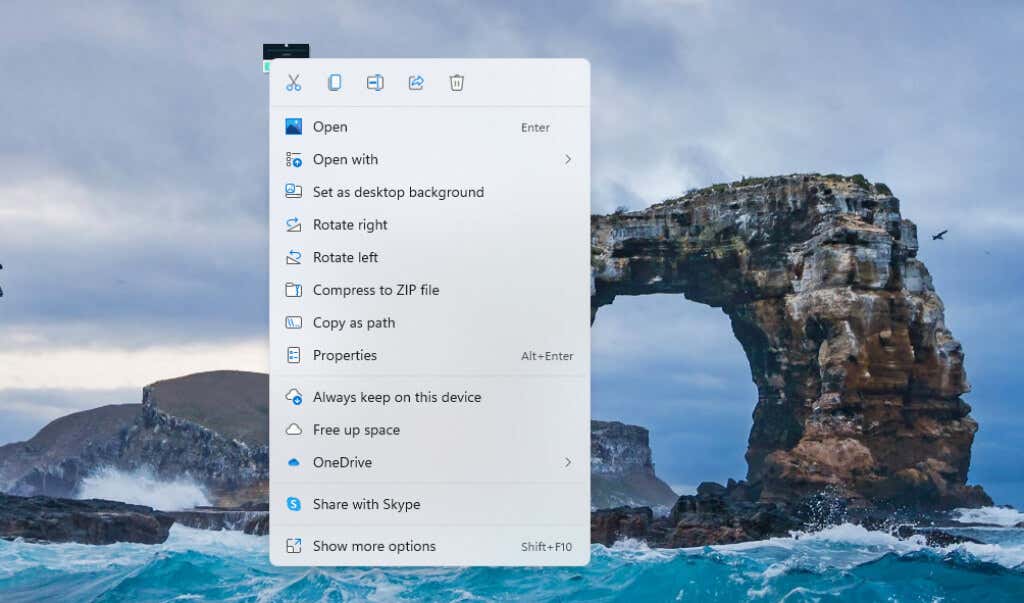
Aby wyświetlić pełne menu kontekstowe (podobne do systemu Windows 10), musisz kliknąć Pokaż więcej opcji lub nacisnąć Shift + F10 . . p>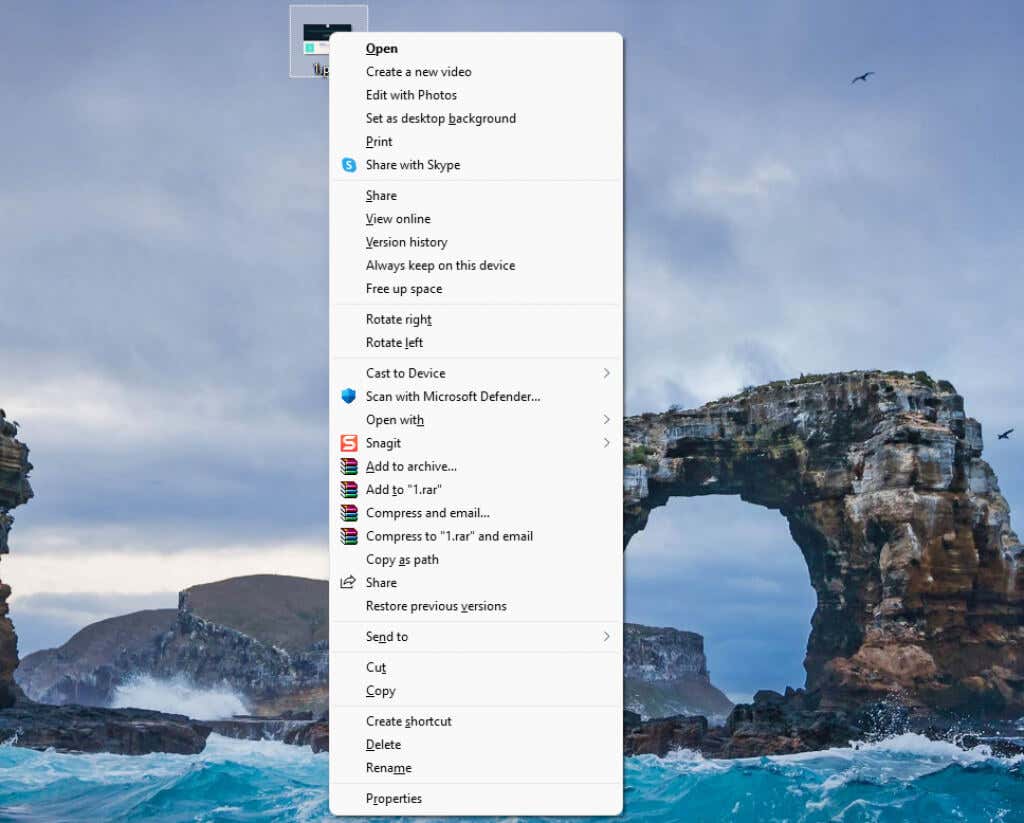
Długie menu kontekstowe było dość dobrze zorganizowane. Chociaż może to bardziej irytować użytkowników, a nie problem dla całej społeczności Windows, można było uniknąć dodatkowego kliknięcia w celu wyświetlenia pełnego menu kontekstowego.
4. Zmiana domyślnych aplikacji jest kłopotliwa
Sposób zmiany domyślnych aplikacji w systemie Windows 11 jest raczej niepraktyczny. Musisz wybrać domyślną aplikację dla każdego typu pliku.
Załóżmy na przykład, że chcesz otworzyć wszystkie pliki obrazów za pomocą nowej przeglądarki zdjęć, którą zainstalowałeś zamiast aplikacji Zdjęcia. Musisz przejść do Win + I i przejść do Aplikacje >Aplikacje domyślne >Zdjęcia i zmienić domyślna aplikacja dla każdego typu pliku.
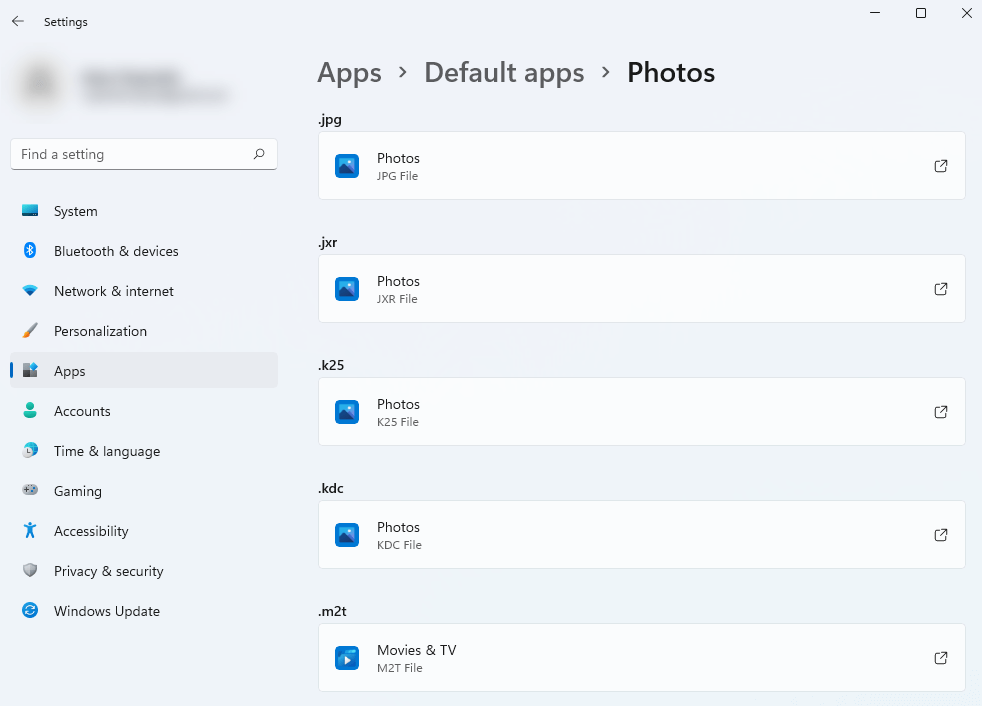
Jeszcze większym problemem jest ustawienie domyślnej przeglądarki, ponieważ trzeba ją zmienić nie tylko dla wszystkich typów plików, ale także dla funkcji Wiadomości i Wyszukiwanie w Windows 11. Na szczęście, jeśli chcesz korzystać z przeglądarki Chrome lub Firefox , istnieje prostszy sposób na zmień domyślną przeglądarkę w systemie Windows 11.
5. Aby korzystać z systemu Windows 11 Home
, potrzebujesz konta MicrosoftJeśli korzystasz z systemu Windows 11 Home Edition, aby móc z niego korzystać, musisz zalogować się przy użyciu konta Microsoft. Chociaż jest to dodatkowy krok, nie jest taki zły, jeśli weźmiesz pod uwagę, że automatycznie zaloguje Cię na konta Office i OneDrive i umożliwi ponowną instalację systemu Windows w przyszłości bez konieczności podawania numeru seryjnego..
Ponadto większość użytkowników korzysta z systemu Windows 11 Pro lub wersji innych niż Home. Żadna inna edycja systemu Windows (z wyjątkiem Home) nie wymaga logowania, więc może to nawet nie stanowić problemu dla Ciebie.
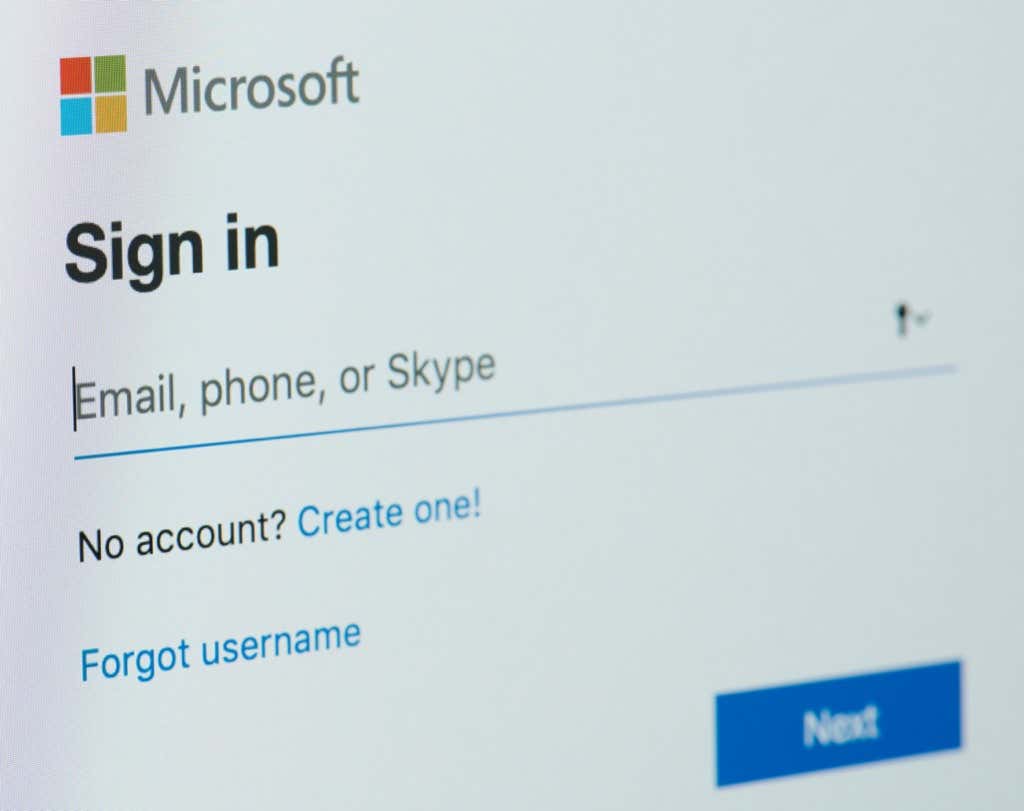
Mimo to może to być irytujący dodatkowy krok dla kogoś, kto nie ma istniejącego konta Microsoft lub po prostu chce szybko zakończyć konfigurowanie nowego systemu operacyjnego i zabrać się do pracy.
6. Nie można przenieść ani zmienić rozmiaru paska zadań
Przez lata system Windows umożliwiał użytkownikom przesuwanie paska zadań i zmianę jego rozmiaru. Jednak pasek zadań systemu Windows 11 jest w większości przylutowany.
Jeśli jesteś sprytny, możesz dostosować rejestr, aby wybrać duży, średni lub mały rozmiar paska zadań, ale to w zasadzie wszystko. Jeśli potrzebujesz rozwiązania opartego na graficznym interfejsie użytkownika do zmiany rozmiaru paska zadań systemu Windows 11, wypróbuj narzędzie innej firmy, takie jak Stardock Start 11.
Możesz także uruchomić Start11, aby przenieść pasek zadań na górę ekranu. Jednak nie ma wbudowanej metody przenoszenia paska zadań na górę lub na boki w systemie Windows 11. Możesz także użyć hackowania rejestru, aby umieścić pasek zadań na górze.
Pamiętaj, że metoda rejestracji nie działa idealnie. Powiadomienia, kalendarz i inne menu będą nadal pojawiać się u dołu ekranu, mimo że pasek zadań będzie umieszczony na górze. Po kliknięciu przycisku Start menu Start otworzy się od góry, ale będzie przylegać do lewej krawędzi ekranu.
7. Centrum akcji i widżet pogody zniknęły
Moduł Centrum akcji był jedną z najlepszych rzeczy w systemie Windows 10. Konsolidował cały asortyment ustawień w jednym zasobniku, ale niestety brakuje go w systemie Windows 11.
Ustawienia umieszczone na pasku zadań wyglądają teraz podobnie do systemu Mac OS. Są rozproszone i oddzielone od panelu powiadomień.
Ikony sieci i dźwięku na pasku zadań są teraz połączone. Po kliknięciu dowolnej z nich zobaczysz całą masę opcji, w przeciwieństwie do poprzednich wersji systemu Windows (w tym Windows 7, 8 i 10), w których wystarczy kliknąć ikonę sieci i wyświetlić listę sieci przewodowych i Wi-Fi .
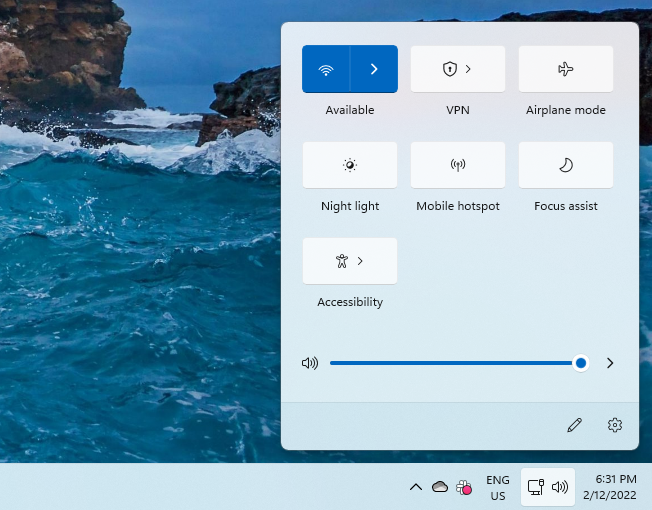
Funkcje takie jak Podświetlenie nocne i Wspomaganie ostrości nie są tutaj odpowiednie – kliknięcie ikony sieci lub dźwięku nigdy nie oznacza użycia żadnej z tych funkcji..
Jednak nie tylko bałagan jest uciążliwy.
Usunięcie Centrum akcji to także jedna z najgorszych rzeczy w systemie Windows 11 UX na urządzeniach z ekranem dotykowym. Możesz przesunąć palcem w prawo, aby wyciągnąć Centrum akcji, lub przesunąć w lewo, aby otworzyć widok zadań na urządzeniu z ekranem dotykowym z systemem Windows 10.
W systemie Windows 11 nadal możesz używać gestu trzech palców do minimalizowania aplikacji i przełączania do widoku zadań, ale nie jest to najlepsze rozwiązanie, gdy używasz, powiedzmy, tabletu w trybie poziomym.
Windows 11 eliminuje także widżet pogody, co może nie być wielkim problemem, jeśli w ogóle o niego nie dbasz, ale nadal stanowi problem, jeśli jesteś przyzwyczajony do sprawdzania pogody jednym rzutem oka . W systemie Windows 11 musisz wyciągnąć panel widżetów, aby sprawdzić pogodę lub skorzystać z widżetu innej firmy, takiego jak Bar pogodowy.
W systemie Windows 11 wciąż jest wiele do polubienia
Nawet ze swoimi dziwactwami, Windows 11 wciąż ma wiele do zaoferowania. Przyjemne wizualnie zaokrąglone narożniki okien, możliwość pobierania i używania aplikacji na Androida oraz funkcje takie jak między innymi Focus Sessions dają mu przewagę nad konkurencją, taką jak systemy Mac OS, Linux i Chrome OS firmy Apple.
.